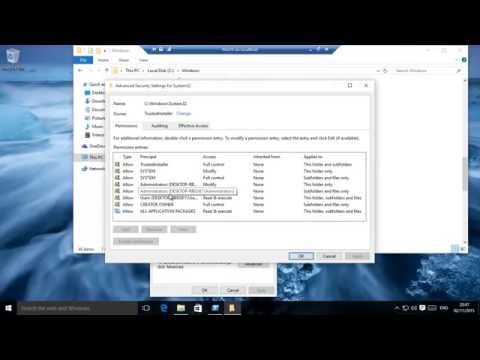यदि कई लोग एक कंप्यूटर का उपयोग करते हैं और कई खाते बनाए गए हैं, तो जल्दी या बाद में ऐसी स्थिति उत्पन्न हो सकती है जब कुछ उपयोगकर्ताओं के लिए कुछ फ़ोल्डरों के अधिकारों को सेट करना आवश्यक हो जाता है। प्रक्रिया सरल है। आपको बस कुछ मिनटों का समय और कंप्यूटर का बुनियादी ज्ञान चाहिए। लेकिन आप अपनी आवश्यकताओं के अनुसार पीसी की सुरक्षा और फ़ोल्डरों तक पहुंच को कॉन्फ़िगर कर सकते हैं।
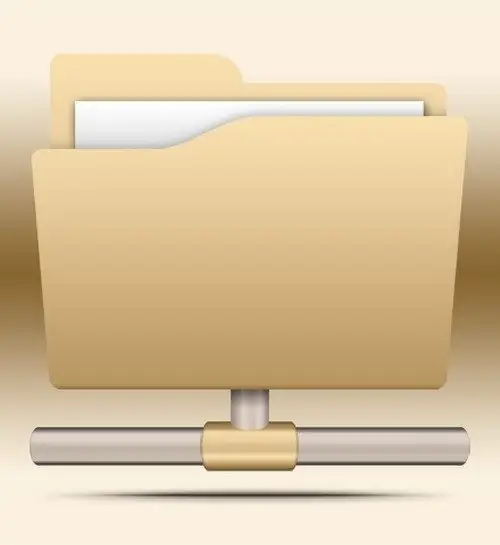
ज़रूरी
विंडोज ओएस वाला कंप्यूटर।
निर्देश
चरण 1
यदि आप विंडोज 7 या विस्टा ऑपरेटिंग सिस्टम का उपयोग कर रहे हैं, तो निम्न विधि आपके अनुरूप होगी। सही माउस बटन के साथ वांछित फ़ोल्डर पर क्लिक करें। एक संदर्भ मेनू दिखाई देगा। इसमें, "गुण" आइटम का चयन करें, फिर - "सुरक्षा" टैब। फिर "बदलें" बटन पर क्लिक करें। एक विंडो दिखाई देगी जिसमें आपके कंप्यूटर पर मौजूद खातों की एक सूची होगी। वह चुनें जिसके लिए आप फ़ोल्डर के अधिकार सेट करेंगे। इस खाते को बाईं माउस बटन से क्लिक करके हाइलाइट करें।
चरण 2
अब, विंडो के निचले भाग में, "पूर्ण नियंत्रण" आइटम को चेक करें। लागू करें पर क्लिक करें, फिर ठीक है। इस तरह, आप अपने कंप्यूटर पर मौजूद सभी खातों के लिए फ़ोल्डर के अधिकार सेट कर सकते हैं।
चरण 3
विंडोज एक्सपी ऑपरेटिंग सिस्टम के मालिकों के लिए, यह विधि उपयुक्त है। लेकिन ध्यान रखें कि फ़ोल्डरों तक पहुंच को कॉन्फ़िगर करने के लिए, आपकी हार्ड ड्राइव को NTFS फाइल सिस्टम चलाना होगा। नहीं तो यह तरीका आपके काम नहीं आएगा। सामान्य तौर पर, FAT32 फाइल सिस्टम का उपयोग फ़ोल्डरों तक पहुंच को कॉन्फ़िगर करने की क्षमता को गंभीर रूप से सीमित करता है।
चरण 4
प्रारंभ में, Windows XP के लगभग सभी संस्करणों में, जिस टैब से आप फ़ोल्डरों तक पहुंच को कॉन्फ़िगर कर सकते हैं वह लॉक है। और इससे पहले कि आप उन तक पहुंच स्थापित करने की प्रक्रिया शुरू करें, आपको इस टैब को सक्षम करने की आवश्यकता है। ऐसा करने के लिए, आपको इन चरणों का पालन करने की आवश्यकता है। फ़ाइल एक्सप्लोरर खोलें। इसकी विंडो में, "टूल्स" चुनें, "फ़ोल्डर विकल्प" पर जाएं, और फिर "व्यू" टैब पर जाएं। इसके बाद, "सरल फ़ाइल साझाकरण का उपयोग करें" लाइन ढूंढें। इसके बगल में एक चेकबॉक्स होगा। इसे उतार दो।
चरण 5
अब दाहिने माउस बटन के साथ वांछित फ़ोल्डर पर क्लिक करें और संदर्भ मेनू में "गुण" चुनें। फिर "सुरक्षा" टैब पर जाएं। खातों की सूची वाली एक विंडो दिखाई देगी। आवश्यक खाते को हाइलाइट करने के लिए बाईं माउस बटन का प्रयोग करें। फिर "पूर्ण पहुंच" लाइन के बगल में स्थित बॉक्स को चेक करें और "लागू करें" पर क्लिक करें। फिर OK बटन पर क्लिक करके सभी ओपन विंडो को बंद कर दें। सभी आवश्यक खातों के लिए फ़ोल्डर अनुमतियाँ सेट करें।